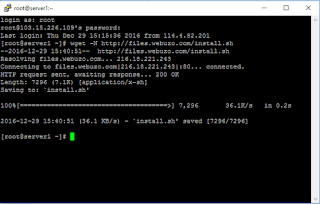Cara Mudah Install Webuzo di VPS (CentOS)
Table of Contents
Webuzo merupakan control panel gratis yang memudahkan kamu dalam mengelola hosting VPS (Virtual Private Server) dan Dedicate Server.
Webuzo termasuk kontrol panel alternatif terbaik, selain gratis Webuzo juga mempunyai UI (user interface) yang simple dan mudah dipahami.
Webuzo bisa dibilang mirip Cpanel tanpa WHM.
Banyak fitur yang dimiliki oleh Webuzo antara lain Apache, MySQL, Phyton, dan fitur lainnya.
Sebelum melakukan proses instalasi dilakukan, ada syarat-syarat yang harus kamu penuhi antara lain
 |
Webuzo bisa dibilang mirip Cpanel tanpa WHM.
Cara Mudah Install Webuzo di VPS (CentOS)
Pada artikel kali ini Babang akan membagikan tutorial bagaimana cara install Webuzo di VPS CentOS.Banyak fitur yang dimiliki oleh Webuzo antara lain Apache, MySQL, Phyton, dan fitur lainnya.
Sebelum melakukan proses instalasi dilakukan, ada syarat-syarat yang harus kamu penuhi antara lain
- CentOS minimal versi 5 keatas
- RAM minimal 512, disarankan 1GB keatas
- Ruang Disk minimal 5GB, lebih dari itu sangat disarankan
1. Langkah pertama, login ke vps kamu terlebih dahulu menggunakan software Putty, masukan IP VPS / Hostname port SSH, masukan user root dan password root sesuai dengan data yang kamu miliki.
2. Unduh dan masukan command berikut ini satu per satu (enter)
wget -N
http://file.webuzo.com/install.sh
chmod 0755 install.sh
./install.sh
Tunggu sampai proses instalasi selesai, lama proses instalasi tergantung koneksi yang kamu miliki, tunggu sampai proses selesai jangan di close.
3. Jika proses sudah benar-benar selesai, selanjutnya kamu masuk ke browser masukan IP_VPS:2004 di address bar, lalu masukan data berikut
- Username : isi dengan username yang kamu inginkan
- Email Address : masukan alamat email yang kamu miliki.
- Password : masukan password atau kata sandi yang mudah kamu ingat atau jangan lupa dicatat supaya tidak lupa.
- Re-enter Password : masukan ulang dengan password yang sama.
- Primary Domain : masukan domain kamu disini, jika belum punya domain bisa diisi dengan ip vps kamu.
- Nameserver 1 : isi dengan primary nameserver yang kamu miliki, misalkan ns1.domainkamu.com jika tidak ada bisa kamu isi dengan ns1.example.com
- Nameserver 2 : isi dengan secondary nameserver yang kamu miliki, misalkan ns1.domainkamu.com, jika tidak ada bisa kamu isi dengan ns2.example.com
- Licence-Key : jika kamu punya lisensi key premium, kamu bisa isikan disini, jika tidak ada bisa diabaikan saja.
Lalu kamu klik install, tunggu sampai proses selesai
4. Langkah selanjutnya kamu bisa login ke panel webuzo dengan cara memasukan ip vps:2002 di aplikasi browser kamu, lalu masukan username dan password yang sudah kamu buat.
5. Jika ingin login ke admin panel, masukan ip vps:2004 di address bar pada browser kamu. Lalu masukan username dan password yang sama. Pada setting > general silahkan kamu ceklist Is VPS.
Akhir Kata
Jadi seperti itulah tutorial cara install webuzo di VPS CentOS, semoga bermanfaat dan selamat mencoba!